第一课
计算机处理图的两种方式------点阵图与矢量图
点阵图的构成-----------像素(分辩率),逼真再现大自然
矢量图的构成-----------数学计算法(以线条和色块为主,无法制作照片一样的精确景象,美工插图和工程绘图)
Photoshop-------------点阵图或位图(图像处理软件)
文件菜单介绍
新建:在文件菜单下,主要设定文件的名称、尺寸(就是大小了)、分辩率(72 150 300,这三种分辨率分别用在屏幕显示、喷绘、印刷)、模式(RGB---屏幕显示色、CMYK---印刷色、位图、灰色、HSB,主要在工作时用RGB,做好图后再转为CMYK出片印刷)。(图1)
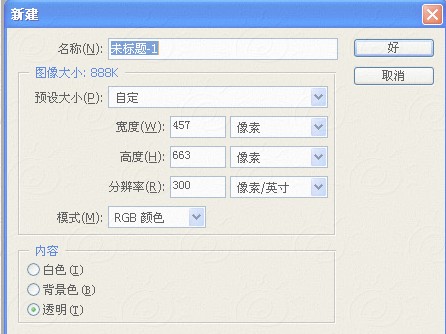
打开:文件菜单下,用来打开已有的图形。可打开的扩展名(格式)(PSD自身格式、JPEG压缩格式、TIFF印刷格式、BMP、PNG、GIF等);
打开为----文件菜单下,选择某一扩展名(格式){只能打开这一格式的文档},一般只用打开的命令。
保存-----文件菜单下,直接保存,新文件也可直接存成不同的格式。一般存成PSD本身格式,用以存档。
另存为-----文件菜单下,根据需要在把文件另存一个文件,可选择不同的扩展名(格式)。
置入-----文件菜单下,用来在当前文件里打开(AI、EPS矢量图)、(PDF多页面电子版文件)文档。
关闭------文件菜单下,用来关闭当前文档
存储为WEB所用格式-----文件菜单下,存成网络页面(HTML文档)
恢复-----文件菜单下,用以恢复到上次存过的状态。
浏览——文件菜单下,7.0新增的功能,类似看图软件,直接预览,双击打开,非常方便。
图层的简单概念-----重叠的透明层,每层独立放置画面,又依顺序互相遮挡。用来对各个画面进行管理。具体控制以后课中将具体讲解。 选框的简单概念——用来在图层中进行区域性的控制,最重要的功能之一,制作方法千变万化。